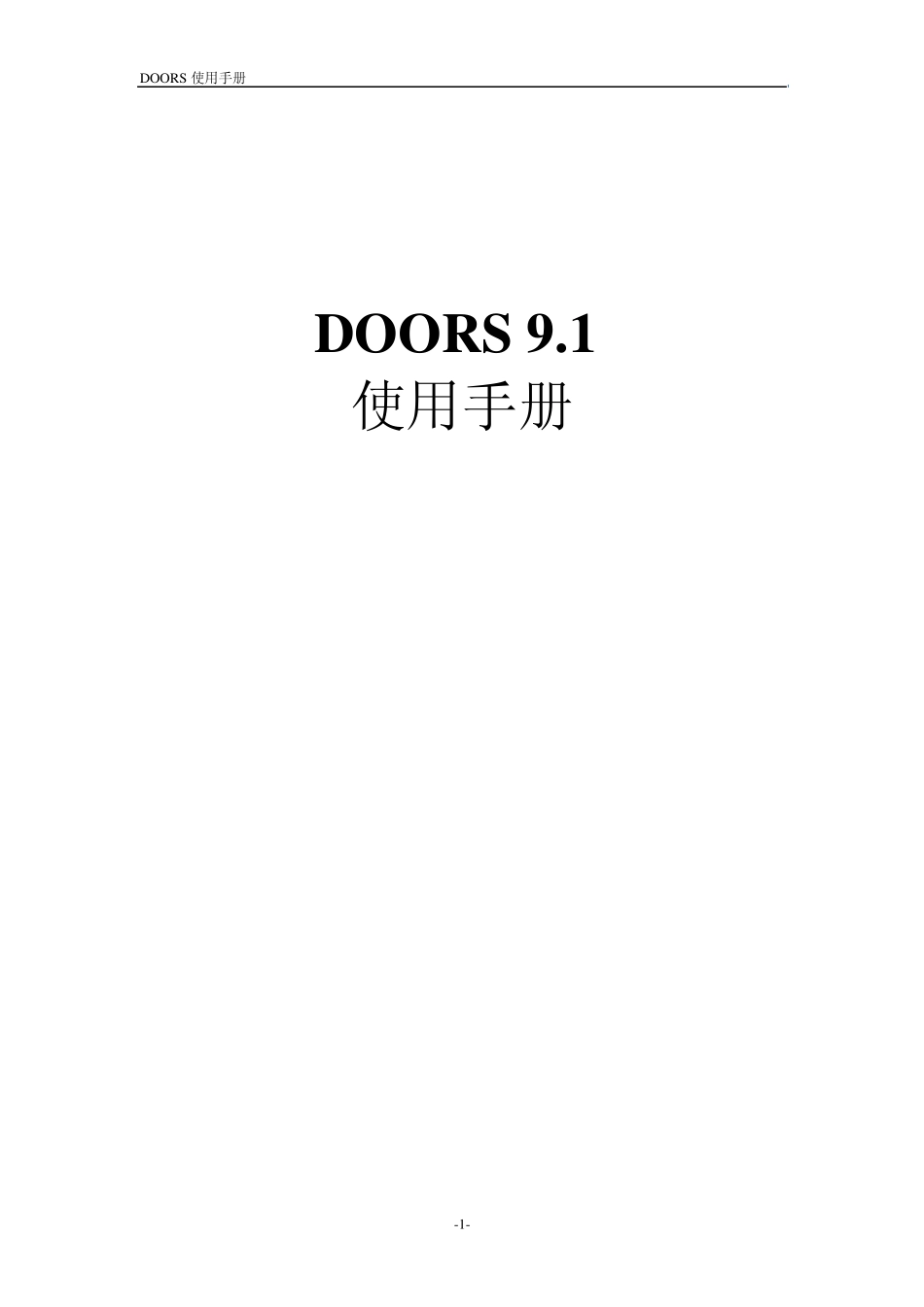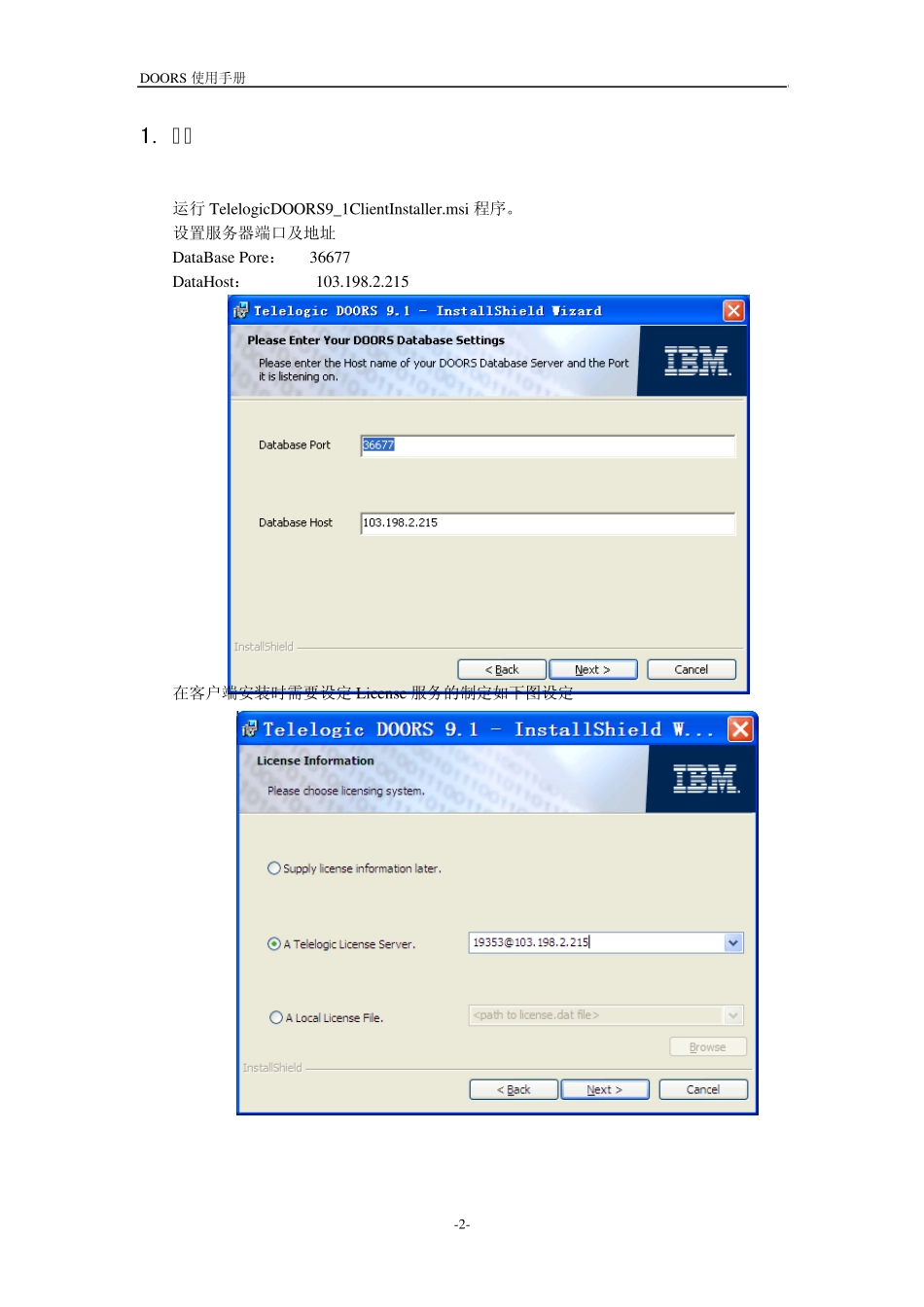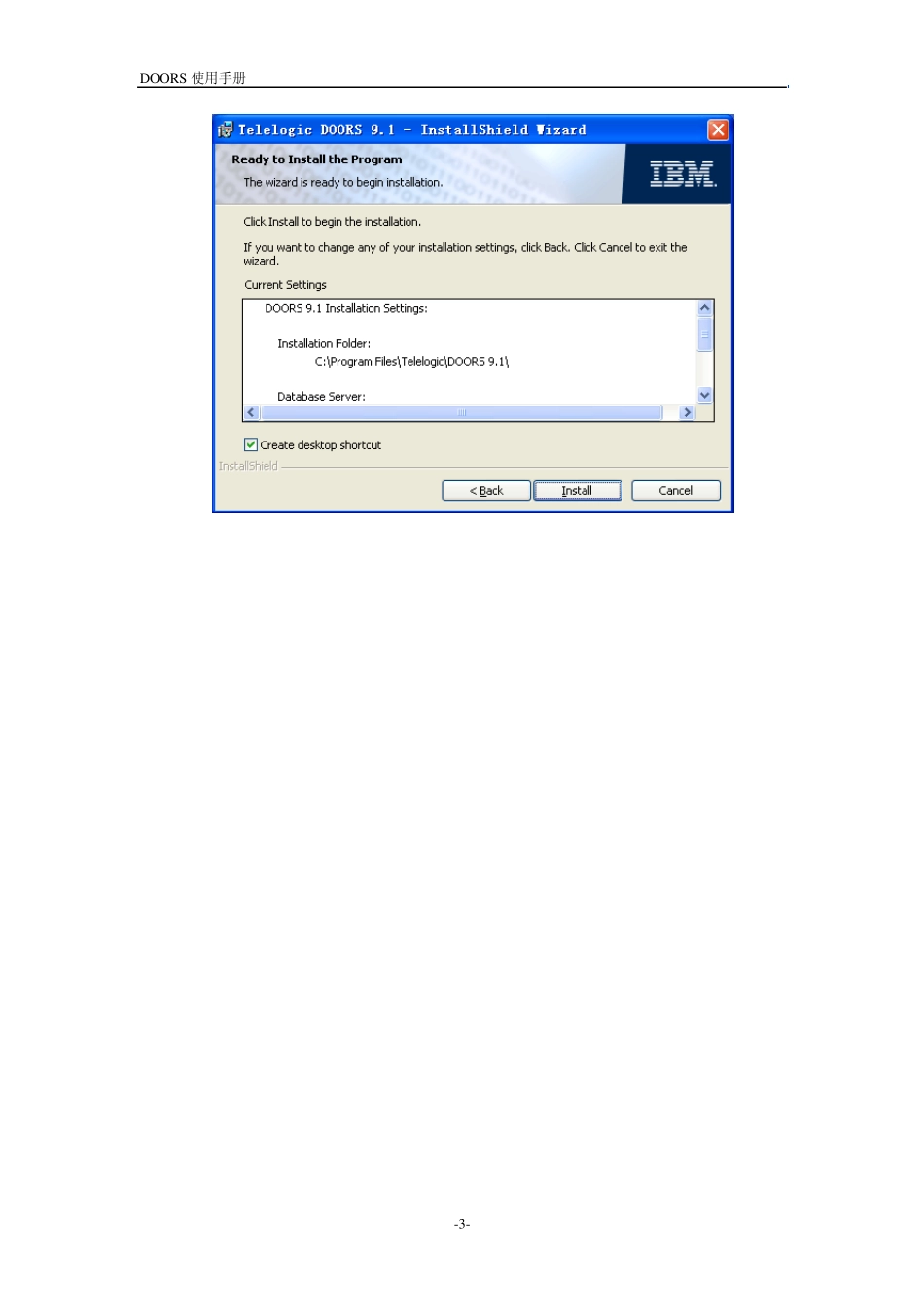DOORS使用手册 -1- DOORS 9.1 使用手册 DOORS 使用手册 -2- 1. 安装 运行TelelogicDOORS9_1ClientInstaller.msi 程序。 设置服务器端口及地址 DataBase Pore: 36677 DataHost: 103.198.2.215 在客户端安装时需要设定 License 服务的制定如下图设定 DOORS使用手册 -3- DOORS 使用手册 -4- 2. 登陆 上图是DOORS 界面,第一次进入DOORS,建议修改密码,Tools-Options-Passw ord,如下图所示,密码至少为6 位,点击
,输入新的密码即可。 DOORS 使用手册 -5- 图:修改密码 2.1. 附:添加DOORS 用户(管理员) 管理员进入DOORS 后,点击图标,进行用户添加,还可以把该用户加入某个组。 3. 导入 在DOORS 中点击导入文档的目录位置,然后打开需要导入DOORS 的Word 文档,一般情况下,从正文开始导入,把封面和目录删除后进行导入,点击。在导入时,如果保留章节标号,忽略文档的格式,则不要选中和,如图:导入设置。设置完毕后,点击“Ex port”。 导入完毕之后,要保存。 DOORS 使用手册 -6- 图 :导入设置 4. 基本操作 4.1. 文件夹管理 4.1.1. 创建folder 或 project 管理员可以创建新的folder 和project。Folder 下面可以建project,project 下面也可以建folder。点击需要新建folder 的目录,右键 New-folder 或者 File-New-folder 来建立新的folder,如图:创建folder 和project 所示,建立 project 的方法类似。 图 :创建folder 和 project 4.1.2. 控制folder 的权限 点击某个 folder,右键 Properties-Access,如图 6 所示,共有 5 种权限: Read(R)-可读,如果没有可读权限,该 folder 不会显示在你 DOORS 界面; Modify(M)-修改 folder 的名称和描述; Create(C)-在 folder 中创建新的module,folder 和project,并能粘贴已有的module,folder 和project 到该 folder 下; DOORS 使用手册 -7- Delete(D)-删除、取消删除、清除folder,还可以剪切 folder 到剪贴板。 Admin(A)-修改 folder 的权限 Folder 可以继承父节点的权限,也可以设定新的权限,不要选中,然后点击,如图:folder 的权限 右侧的图所示,选中某个用户,并在下面分配权限,然后点击 ok 图:folde...